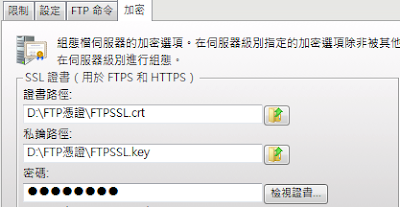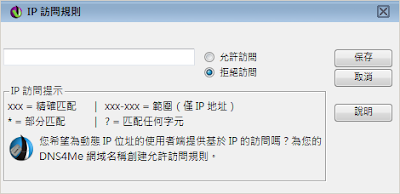使用者帳號
在 Serv-U 檔伺服器中定義使用者帳號的方法有多種,包括:
- 網域使用者
在網域等級定義,網域使用者只能登入建立該使用者的網域。 - 全域使用者
在伺服器等級定義,全域使用者可以登入檔案伺服器上的任何網域。 - 資料庫使用者(金版)
可以在伺服器和域等級定義,資料庫使用者存儲在外部資料庫中,能夠通過 ODBC 訪問,是本地帳號資料庫的補充。 - Windows 使用者(金版)
可以在網域等級定義,Windows 使用者可以是位於本地系統也可通過網域控制站訪問的 Windows 帳號,它作為本地帳號資料庫的補充,允許使用者端使用 Windows 登入資訊登入到檔案伺服器。

使用者集合
使用者集合不同於「群組」,群組是將有相同權限組態設定放在一起給多位使用者使用,如之前所說俱樂部的觀念,而使用者集合是將使用者帳號可以歸類到集合中從而使帳號管理更加合理和方便。這比較像人員部門分類。例如,財務部門的所有使用者可以歸類名稱為 "Accounting" 的集合中,或位於Taiwan辦事處的所有使用者都可以歸入"Taiwan Users"集合中。
注意:移除集合時,該集合包含的所有使用者帳號也會被移除。如果要保留使用者帳號,請確保在移除集合前將帳號轉移到其他使用者集合,例如:常規。
使用者嚮導

按一下「嚮導」按鈕,可以使用簡便方式幫助您建立新的使用者帳號。使用者嚮導將帶領您執行建立使用者帳號所需的四個步驟,只需要輸入最低需求的屬性。帳號一但建立,可以對其進行編輯和組態更多的進階設定,如群組成員或其他目錄訪問規則。
使用者範本

儘管使用者嚮導提供了一種快速建立使用者帳號的方式,且只需輸入最少的必須屬性,但大多數檔案伺服器管理人員希望所有使用者帳號都遵守一定的組合設定。群組是實現此一功能的最好途徑,但有時也並不是實現的最佳方式。
Serv-U 使管理人能夠為新使用者帳號組態範本,只需按一下範本按鈕。打開後,除了使用者名以外,可以像組態其他使用者帳號一樣組態範本使用者。將設定儲存到範本後,所有手動建立的新使用者帳號將使用範本中的設定作為其預設設定。也就是說,如果你不喜歡Serv-U在建立新使用者帳號時的預設組態值,你就可以使用範本功能建立自己的範本組態。
使用者資訊
新增使用者畫面和新增使用者範本的畫面是一樣的。使用者帳號包括各種屬性和設定。使用者資訊選項包含該使用者帳號的一般資訊,如登入資訊、根目錄和帳號類型。
使用者名稱
也稱為 "登入ID",使用者端提供使用者名稱作為連接到檔案伺服器連線活動驗證的一部分。除了使用者名稱之外,使用者端還必須提供密碼以完成驗證。在某一等級指定的每個帳號必須使用唯一的使用者名。使用者名不得包含以下任一特殊字元: \ / < > | : ? *.
注意:有兩種特殊使用者名:"Anonymous" 和 "FTP"。這兩個使用者名含義相同,可供匿名訪客訪問檔案伺服器且不需要密碼,因此密碼部分應該留空白。雖然無需輸入密碼,但 Serv-U 會要求使用這些帳號登入的使用者提供其 email 位址以完成登入過程。
全名
可以使用帳號的全名,指定有關帳號的更多身份資訊。但不在使用者端登入時使用。
密碼
檔案伺服器連線活動驗證所需的第二個是密碼。密碼應保密且妥善保存。強密碼至少含有8個以上字元,包括大小寫字母和至少一個數位。可以在限制中對密碼的長度和複雜程度進行修改。
管理許可權
可以授予使用者帳號以下三種管理許可權之一:無許可權、系統管理人或網域管理人。該屬性的值可以從群組成員繼承。
- 無許可權的使用者帳號就是一般的使用者帳號,只能從檔案伺服器上傳和下載檔。這些使用者帳號無法使用 Serv-U 管理控制臺。
- 系統管理人可以執行任何的檔案伺服器管理活動,包括建立和移除網域、使用者帳號,甚至可以更新檔案伺服器的許可證。通過 HTTP 遠端管理登入(金版)的具有系統管理人許可權的使用者帳號只要和電腦有物理連接,便能管理這台伺服器。
- 與管理人只能管理其帳號所屬網域中的事務。網域管理人也無法執行可能影響其他域的和網域相關的活動。網域管理人無法執行的和網域相關的活動包括組態域監聽器或組態網域的 ODBC 資料庫訪問。
根目錄
使用者帳號的根目錄是使用者一但登入到檔案伺服器後所處的位置。必須為每個使用者指定其根目錄,如果使用者是群組的成員,也可以在群組等級指定其根目錄。必須指定根目錄的完整路徑,包括磁碟機代號或UNC 共用名稱。如果找不到根目錄,可以組態 Serv-U 為使用者建立根目錄。
當指定根目錄時,可以使用 %USER% 巨集將使用者名插入到路徑中。這多數用於組態群組基本的預設根目錄或在新使用者的範本中使用,以保證所有使用者都有獨特的根目錄。當結合 %HOME% 的目錄訪問規則時,可以用最輕鬆的方式將新使用者組態為帶有獨特根目錄和對該位置合適的訪問許可權。
標識使用者根目錄時還可使用 %DOMAIN_HOME% 巨集。例如,使用 %DOMAIN_HOME%\%USER% 將使用者根目錄置於公共位置。
可以將根目錄指定為 "\" (根) 使使用者獲得系統等級的訪問許可權,能夠訪問所有的系統驅動器(C:\;D:\;…)。為了使其正確工作,必須將使用者鎖定在其根目錄。
這部分我們會在目錄訪問及虛擬路徑實作,先有個了解。
帳號類型
預設情況下所有帳號都是永久帳號,除非手動移除或禁用,將一直保留在檔案伺服器上。可以組態使帳號在指定的日期被自動禁用或移除,只需組態帳號類型。選擇需要的類型後,將顯示帳號過期日期控制項。按一下行事曆或過期日期選擇將帳號禁用或移除的日期。
預設默認 Web 使用者端
如果您的 Serv-U 許可證可以使用 FTP Voyager JV(金版),則通過 HTTP 連接到檔案伺服器上的使用者可以選擇登入後使用哪種使用者端。如果不需要詢問使用者使用哪種使用者端,也可以使用預設使用者端。如果該選項變更,將覆蓋在伺服器或網域等級指定的選項。還可以透過群組成員的使用者繼承。使用繼承預設值選項將其重新設定為相應的預設值。
鎖定使用者至根目錄
被鎖定在根目錄的使用者無法訪問其根目錄以上的路徑。此外,根目錄的實際物理位址顯示為遮罩,Serv-U 總是將其顯示為 "/" (根)。該屬性的值可以從群組成員繼承。除非是管理人員,請務必設定鎖定。
啟用帳號
取消選項將禁用當前帳號。已禁用的帳號仍保留在檔案伺服器上,但無法使用其進行登入。要重新啟用帳號,請再次勾選啟用帳號。
永遠允許登入
啟用該選項表示總是允許該使用者帳號登入,無論檔案伺服器等級設定的限制,如 IP 訪問規則或最大連線期間數。這是非常有用的安全手段,以便確保關鍵的系統管理人帳號總是能夠在任何情況下遠端存取檔案伺服器。由於該選項可以繞過任何訪問規則,因此使用時需格外謹慎。該屬性的值可以從群組成員繼承。
說明
說明可以為條目添加更多注釋,僅供管理人員檢視。
群組
一個使用者可以是多個群組的成員。群組提供了一種便利的方式,將一組基本屬性和設定應用於多個使用者。由於使用者可以是多個群組的成員,因此所屬群組順序非常重要。使用者在 Serv-U 中的第一個群組成員使用的屬性值即為群組的預設屬性值。使用群組成員清單右邊的箭頭,根據需要重新排列群組成員的順序。
歡迎消息
除了之前所提使用檔案的方式外,在使用者群組或使用者帳號還可以直接輸入,在使用者群組就是針對此群組的自訂消息,在使用者帳號就是針對此使用者的自訂消息。
IP訪問
如前文所提。
限制和設定
如前文所提。
事件
如前文所提。
目錄訪問及虛擬路徑
我們獨立一章來討論及實作。
比例和配額管理
上傳下載比例和配額是在 Serv-U 檔伺服器上管理檔案傳輸的眾多方式之一。在共享式環境或分享式環境,我們希望使用者不只是下載檔案,還能上傳分享檔案。所以我們可以限制使用者要先上傳一定比例的檔案數量,才能獲得一定比例的下載檔案數量。而配額就是分配給使用者可上傳最大的實體磁碟容量MB容量,是在保護Serv-U的實體磁碟被放入過量資料或檔案。
在早期還沒有P2P軟體之前,這可以Serv-U殺手級應用,不過目前P2P檔案分享軟體流行後,就很少使用在一般外部使用者,實務上應用在內部人員或合作廠商之類的控制比較多。例如:限制公司每個人可以使用多少MB的實體磁碟容量。

上傳下載比例
上傳下載比例是鼓勵在檔案伺服器上共用檔案的一種方便途徑。透過指定合適的上傳下載比例設定,您可以給使用者指定"額度",用於傳輸指定的位元組數或指定的完成檔案數。該方法通常用於使用者每上傳 'y' 位元組的資料或檔案,便能下載 'x' 位元組的資料或檔案。要為當前使用者帳號啟用上下傳比例,請勾選啟用傳輸率的選項。
要組態比例,可以在比例的上傳和下載兩邊都指定數值。例如,計算所有連線期間檔案數量的比例為 3/1 表示,使用者帳號要能夠下載一個檔,必須上傳三個檔。使用者帳號的當前額度量顯示在信用額度欄位中。該值是當前值,可以將其初始化為非零的值以便授予使用者初始信用額度值。

配額
配額是另外一種限制使用者帳號資料傳輸量的方法。如果為使用者指定最大配額值,則該使用者無法使用大於該值的磁碟空間。當前欄位顯示使用者帳號當前已使用的磁碟空間。初次組態配額時,這兩個欄位都不得留空。設定後,Serv-U 將追蹤使用者的檔上傳和移除情況,並相應地更新當前欄位值。
注意: 使用配額有個明顯的缺點,為了保持當前數值的精確,不能對 Serv-U 的使用者帳號可訪問目錄內容進行變更。由於這些變更發生在檔案伺服器連接之外,Serv-U 無法追蹤並更新當前的配額數值。除了配額以外,還可以考慮在為使用者帳號指定目錄訪問規則時限制目錄內容的最大容量。
上傳/下載率不限的檔案
位於傳輸比例限的檔清單中的檔案不受任何傳輸比例的限制。換句話說,如果使用者必須上傳檔案以獲取下載檔案所需的信用額度,則使用者總是能夠下載位於該清單中的檔案,即使他們沒有足夠的信用額度。通常用於特殊檔。

指定傳輸率不限的檔案時,可以使用萬用字元 '*' 和 '?'。使用 '*' 萬用字元可以指定任何長度的任意字元。例如,輸入 "*.txt" 可以自由下載任何副檔名是 .txt 的檔案,無論其實際的檔案名是什麼。'?' 可以用於指定檔案名或目錄中的單個字元。
此外,設定傳輸率不限的檔項目時可以使用完整路徑或相對路徑。指定檔案名稱時如果使用完整路徑,則僅指定的檔案不受傳輸率限制。如果使用相對路徑,如只輸入 "readme.txt",則無論其目錄位於何處,該檔案總是不受傳輸率限制。
Windows 驗證-網域等級(金版)
如果啟用 Windows 驗證,使用者可以使用其 Windows 登入資訊(由本地 Windows 帳號資料庫或指定的 Windows 網域伺服器提供)登入 Serv-U。使用 Windows 帳號登入時,使用者將自動位於根目錄下,因為 Windows 帳號無需手動指定根目錄。
要啟用 Windows 驗證,請勾選啟用 Windows 驗證。如果 Windows 網域名稱欄位留空,Serv-U 將使用系統的本地 Windows 帳號資料庫驗證使用者登入。如果系統是 Windows 網域的成員,可以在該欄位中輸入網域名稱,通過網域伺服器驗證使用者登入。欄位變更後,按一下保存按鈕應用變更。
使用 Windows使用者群組根目錄而不使用帳戶根目錄
預設情況下,使用者端使用 Windows 使用者帳戶登入時,Serv-U 使用 Windows 帳戶的根目錄。啟用此選項導致 Serv-U 使用 Windows 使用者群組裏指定的根目錄。如果在群組等級沒有指定根目錄,則仍然使用該 Windows 使用者帳戶的根目錄。
組態 Windows 使用者群組
在 Serv-U 上無法分別檢視或組態 Windows 使用者。為了有助於為本地使用者帳號組態多項進階選項,所有 Windows 使用者帳號都是特殊 Windows 使用者群組的成員。按一下組態 Windows 使用者群組按鈕,則可以像組態普通群組一樣組態該群組。在此群組中組態的設定將由 Windows 使用者帳號繼承。
本章有許多內容在之前就可以介紹過了,所以請自行參考前幾章,另外目錄訪問及虛擬路徑
因為算是在群組或使用者帳號中最重要的一段,所以我們獨立一章做詳細的介紹。